谷歌浏览器下载速度优化方法大全
发布时间:2025-06-18
来源:Chrome官网

1. 启用多线程下载:在Chrome地址栏输入chrome://flags/enable-parallel-downloading并回车,将标黄的选项改为“Enabled”,重启浏览器即可。和默认的单线程下载相比,多线程可以同时对资源建立多个连接,发起多个下载请求,传输通道增加后,下载速度自然就会更快。
2. 清理缓存:定期清理Chrome浏览器的缓存数据,可以在设置中找到“隐私设置”或“清除浏览数据”的选项,选择清除缓存。过多的缓存可能会影响浏览器的性能和下载速度,清理后有助于提升下载效率。
3. 关闭不必要的扩展程序:某些浏览器扩展程序可能会占用系统资源或干扰下载过程,导致下载速度变慢。在浏览器的扩展程序管理页面中,禁用或删除不必要的扩展程序,只保留必要的几个,以减少对下载速度的影响。
4. 优化网络连接:确保网络连接稳定,可以尝试更换网络环境或使用有线网络进行下载,以获得更稳定和快速的网络连接。如果使用的是无线网络,可以靠近路由器或检查信号强度,避免在网络信号弱的地方进行下载。
5. 使用下载管理工具:安装专门的下载管理工具,如Chrono下载管理器等,这些工具通常具有多线程下载、任务管理、下载速度限制等功能,可以更好地管理和优化下载任务,提高下载速度和稳定性。
Google Chrome多设备书签同步失败怎么办
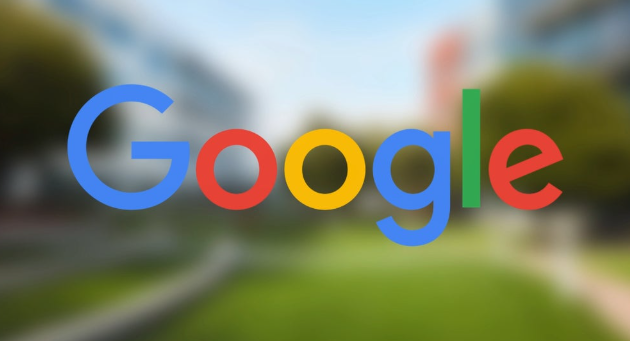
介绍Google Chrome多设备书签同步失败的常见问题及解决方法,帮助用户实现数据一致性。
Google浏览器下载安装后界面显示异常颜色如何调整

介绍Google浏览器安装后界面颜色异常的原因及调整方法,帮助用户恢复正常显示,优化视觉体验。
如何通过Chrome浏览器减少动态内容的请求延迟
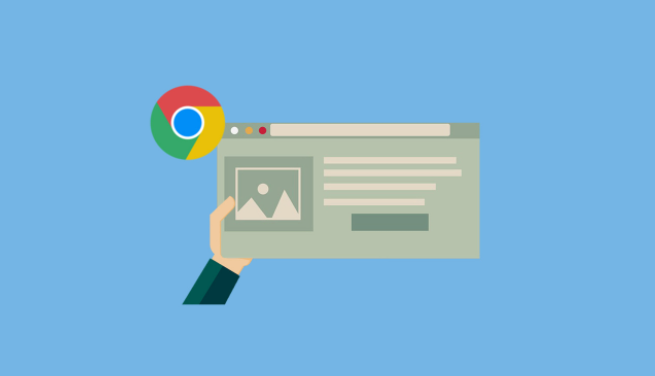
动态内容的请求延迟会影响页面的交互体验。本文将介绍在Chrome浏览器中通过优化网络请求、使用缓存等方式,减少动态内容的请求延迟,使页面能够更快地响应用户操作。
google Chrome浏览器下载速度被限制如何解除
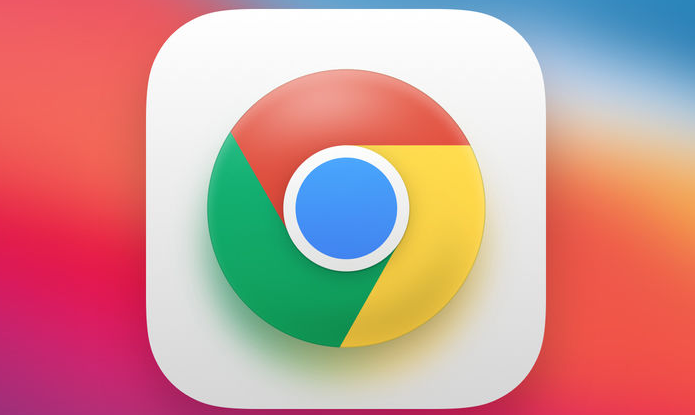
讲解google Chrome浏览器下载速度被限制的原因及解除方法,帮助用户恢复正常高速下载。
谷歌浏览器插件实现网页元素快速截图技巧

介绍谷歌浏览器插件实现网页元素快速截图的方法,方便用户高效捕捉网页内容。
插件在Chrome浏览器中是否影响数据同步
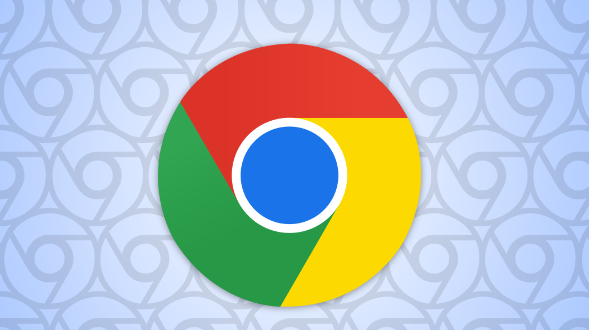
分析插件是否影响Chrome浏览器的数据同步功能,提供解决插件影响同步问题的方案,提升浏览器同步效率。
